Ubah atau hapus header dan footer saat mencetak di Internet Explorer atau Edge
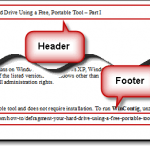
- 3086
- 781
- Ricardo Gottlieb
Secara default, saat Anda mencetak halaman web di Internet Explorer atau Microsoft Edge, header yang berisi judul halaman dan nomor halaman dan jumlah total halaman dan footer yang berisi URL halaman dan tanggal ditambahkan ke halaman web yang dicetak.
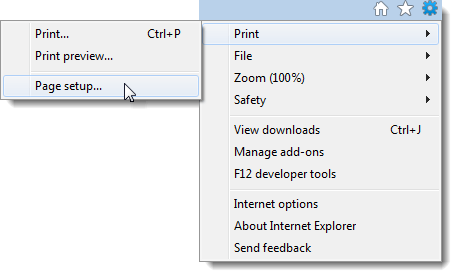
Itu Pengaturan halaman Tampilan kotak dialog. Dalam Header dan footer Kotak, ada tiga daftar drop-down di bawah Header dan tiga lagi di bawah Footer. Daftar drop-down pertama di bawah setiap judul menentukan teks yang ditampilkan di sisi kiri halaman web yang dicetak. Daftar drop-down kedua menentukan teks yang ditampilkan di tengah dan daftar drop-down ketiga menentukan teks yang ditampilkan di sisi kanan halaman.
Anda dapat memilih untuk menampilkan judul halaman web, URL halaman web, nomor halaman, jumlah total halaman, dan tanggal dan waktu. Untuk menampilkan teks khusus di bagian mana pun dari header atau footer, pilih Kebiasaan dari daftar drop-down yang sesuai.
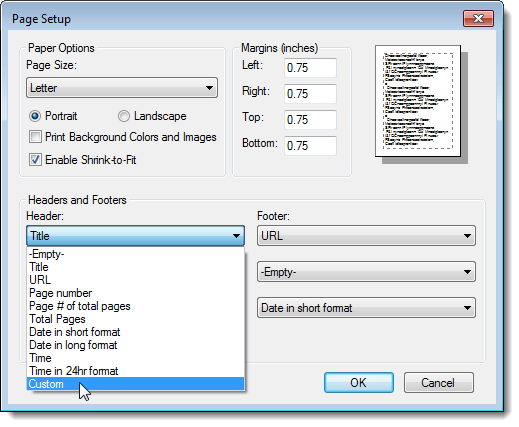
Itu Kebiasaan Tampilan kotak dialog. Masukkan teks yang ingin Anda tampilkan di header atau footer di kotak Edit dan klik OKE.
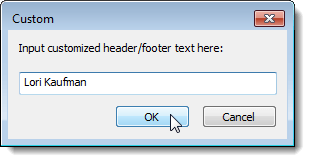
Klik OKE di Pengaturan halaman Kotak dialog untuk menerima perubahan Anda dan tutup kotak dialog.

Untuk melihat header dan footer yang Anda ganti, pilih Cetak | Pratinjau Print Dari menu Gear di sudut kanan atas, jendela Internet Explorer.
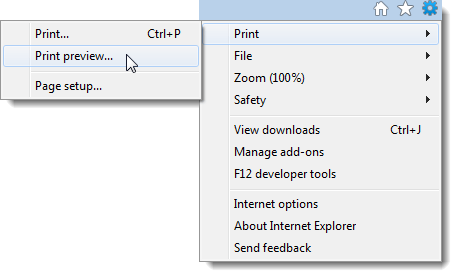
Teks khusus yang Anda masukkan tampilan di halaman di Pratinjau Print jendela.
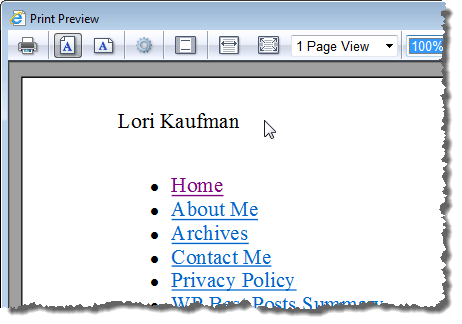
Di Pratinjau Print jendela, Anda dapat menonaktifkan semua header dan footer dengan mudah dengan satu klik. Klik Menghidupkan atau mematikan header dan footer tombol di toolbar. Anda juga bisa menekan Alt + e untuk melakukan ini.
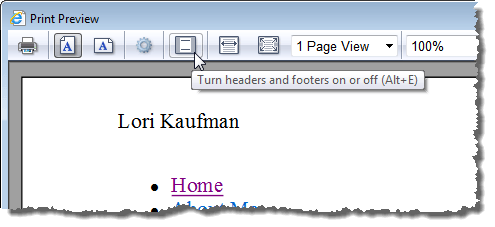
Jika Anda berubah pikiran dan ingin mengubah header dan footer lagi, Anda dapat dengan mudah mengakses Pengaturan halaman kotak dialog dari Pratinjau Print jendela. Cukup, klik Pengaturan halaman tombol atau tekan Alt + u.
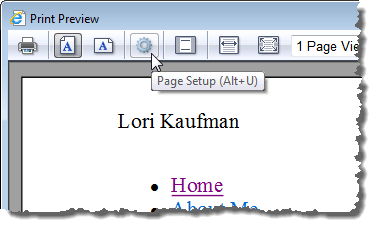
Untuk menutup Pratinjau Print jendela, klik X Tombol di bagian atas, sudut kanan jendela.
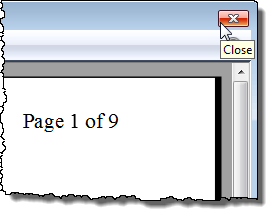
Ada juga a Font tombol di bawah Header menu drop-down di Pengaturan halaman Kotak dialog yang memungkinkan Anda mengubah font yang digunakan di header dan footer.
Matikan header/footer di tepi
Jika Anda menggunakan Microsoft Edge, Anda dapat mematikan header dan footer, tetapi ini adalah proses yang sedikit berbeda. Pertama, klik ikon Pengaturan di paling kanan dan kemudian klik Mencetak.
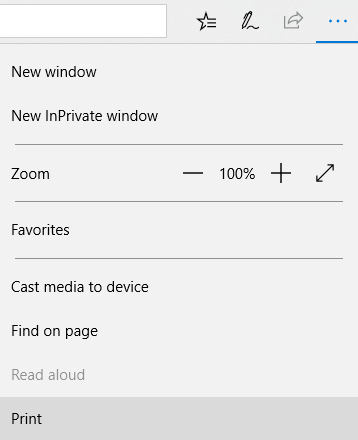
Pada dialog cetak berikut, Anda akan melihat opsi sepanjang jalan di bawah yang dipanggil Header dan footer. Memilih Mati Dari daftar drop-down.

Tidak ada opsi lain seperti Anda dengan Internet Explorer. Di IE, Anda dapat menambahkan teks khusus dan banyak data preset lainnya ke header dan footer, tetapi di tepi, baik di dalam atau dimatikan. Menikmati!
- « Cara menghapus cache memori windows
- 7 cara untuk menghasilkan daftar program yang diinstal di Windows »

